
Organizar atajos
Además de agregar y organizar atajos en la app Atajos, puedes determinar cuáles atajos aparecen en el widget de Atajos de la vista Hoy en el iPhone o iPad. Los atajos aparecen en el mismo orden tanto en el widget como en la app Atajos (en tu biblioteca).
Organizar atajos en la biblioteca
Organizar el orden de aparición de tus atajos es muy similar a reorganizar la pantalla de inicio de tu dispositivo iOS.
En la app Atajos, toca Biblioteca
 en el área inferior de la pantalla y toca sin soltar el botón de cualquier atajo (un rectángulo de color) hasta que todos los botones se sacudan.
en el área inferior de la pantalla y toca sin soltar el botón de cualquier atajo (un rectángulo de color) hasta que todos los botones se sacudan.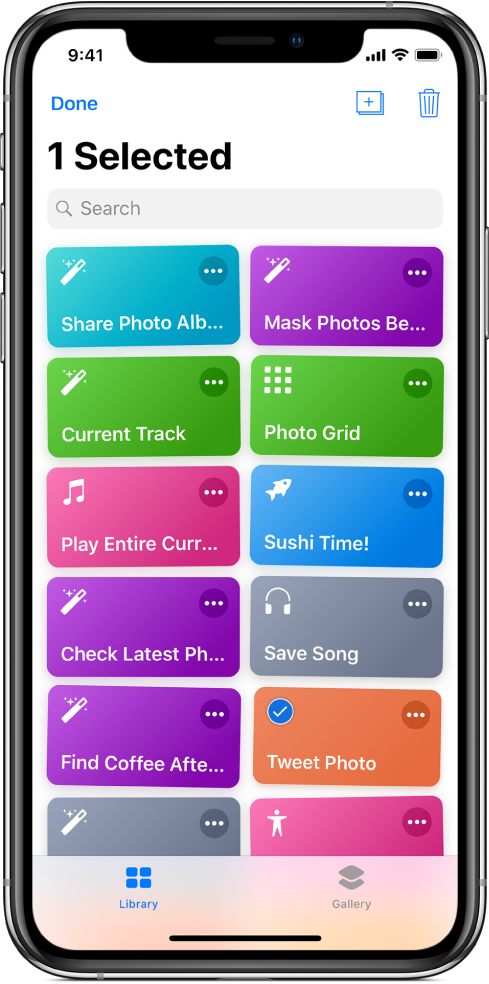
Arrastra uno o varios botones a las ubicaciones que quieras (espera hasta que los botones se reorganicen antes de levantar el dedo).
Para terminar, toca OK.
Nota: si iniciaste sesión en iCloud, cualquier cambio que hagas en la app se sincroniza en tus otros dispositivos iOS.
Organizar atajos en la vista Hoy de iOS
En el widget de la app Atajos en la vista Hoy en un iPhone o iPad, puedes elegir los atajos que aparecen en la vista Hoy y determinar su orden de aparición.
Nota: para que un atajo aparezca en la vista Hoy, debes agregar el atajo al widget de Atajos.
Para ver la vista Hoy en tu dispositivo iOS, desliza a la derecha desde el borde izquierdo de la pantalla de inicio o pantalla de bloqueo.
Toca "Mostrar más" en la esquina superior derecha del widget de la app Atajos y luego toca "Personalizar en atajos" en el área inferior del widget.
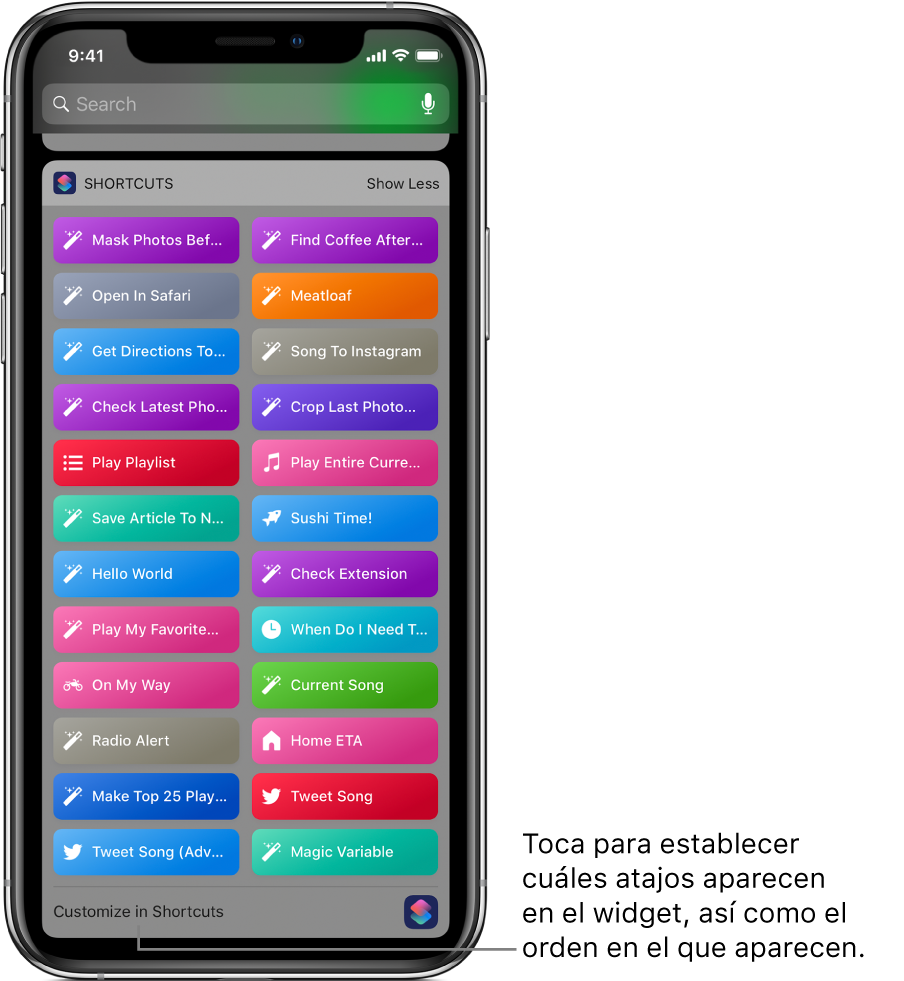
Aparece la pantalla "Personalizar atajos".
Para elegir los atajos que aparecerán en la vista Hoy, toca el nombre del atajo.
Aparecerá una marca de verificación a un lado del atajo seleccionado. Sólo los atajos seleccionados aparecerán en la vista Hoy.
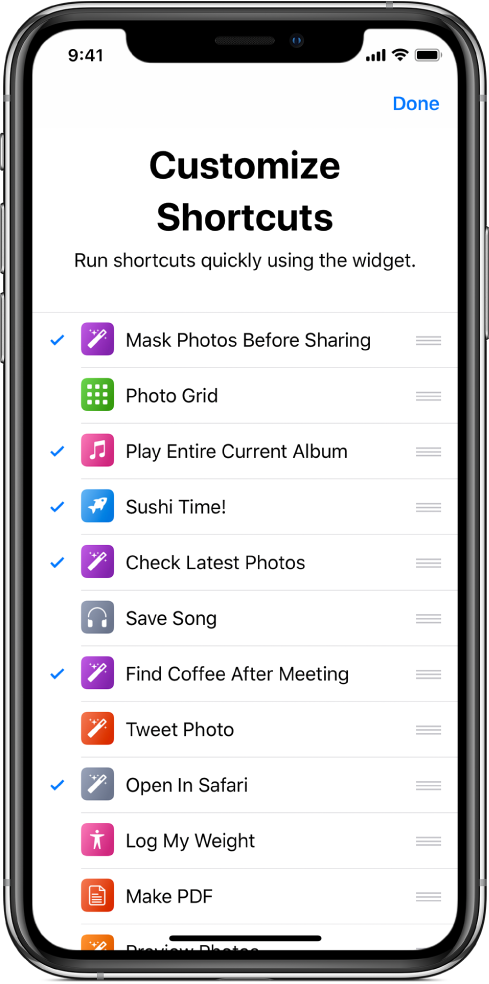
Para ordenar los atajos en la vista Hoy, toca
 a un lado del atajo y arrástralo a una posición diferente.
a un lado del atajo y arrástralo a una posición diferente.Cuando termines, toca OK.
Para obtener más información, consulta Configurar y ejecutar atajos en la vista Hoy.
